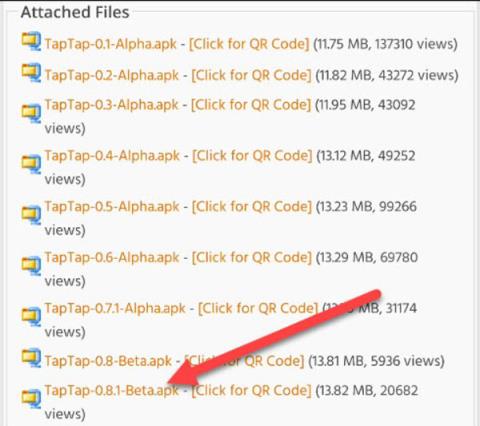Handlinger og snarveier gir deg rask tilgang uten å måtte gå gjennom applikasjoner eller menyer. På iPhone er det en funksjon for å trykke på baksiden for å aktivere noen oppgaver, du kan også bruke den funksjonen på Android-telefoner.
Det er et par ting du bør huske på før du begynner. Først må du ha en enhet som kjører Android 7.0 eller nyere. Deretter vil vi laste ned en applikasjon som heter "Trykk, trykk". Denne prosessen er veldig enkel å gjøre.
Åpne en nettleser på Android-enheten din, gå til dette XDA-forumet . Last ned APK-filen for den nyeste versjonen av applikasjonen. Appen i løpet av denne tiden kan fortsatt være i beta, så grensesnittet kan endre seg litt.

Velg APK-filen du vil laste ned
Filen lastes ned og vises i enhetens varslingslinje. Klikk på varselet for å installere APK-filen.

På varslingslinjen
Du må kanskje gi nettleseren tillatelse til å installere apper fra ukjente kilder. I dette tilfellet vil en advarsel dukke opp som fører deg til innstillingsdelen.

Slå på Tillat fra denne kilden . Neste gang du installerer en APK-fil fra denne nettleseren, trenger du ikke å gjøre dette igjen.

Deretter går du tilbake og klikker på Installer fra meldingen som dukker opp.

Når applikasjonen er installert, klikk Åpne for å kjøre appen.

Det første du må gjøre med "Tapp, trykk" er å aktivere tilgjengelighetstjenesten . Denne innstillingen lar appen gjenkjenne skrivehandlinger på baksiden av enheten og utføre ulike oppgaver. Klikk på varselet øverst på skjermen i appen.

Du blir ført til enhetens tilgjengelighetsinnstillinger . Finn "Trykk, trykk" i listen.

Slå på alternativet Bruk trykk, trykk . En melding som forklarer dette valget vil gi deg full kontroll over enheten din. Hvis du godtar, klikker du på Tillat .
Du vil bli returnert til «Trykk, trykk»-appen. Deretter må vi slå av batterioptimalisering for å sikre at applikasjonen ikke slår seg av mens den kjører i bakgrunnen.
Et varsel vil bli sendt som spør om du lar denne applikasjonen kjøre i bakgrunnen. Klikk Tillat for å fortsette prosessen.

Nå er søknaden klar. Det er mange ting du kan gjøre med "Tap, trykk"-appen, så sjekk ut følgende alternativer.
Først lar Gestures-innstillingene deg velge telefonmodellen du bruker og justere følsomheten til operasjonen. Denne applikasjonen støtter mange forskjellige enheter.

Det er to handlinger du kan installere: Double Tap Actions og Triple Tap Actions . Det første alternativet vil alltid være aktivert, mens det andre alternativet kan slås av eller på etter brukerens skjønn.

Hvis du åpner innstillingene for Double Tap Actions , kan du se noen få handlinger som allerede er oppført. Disse aktivitetene vil bli kjørt i rekkefølge fra start til slutt. I dette tilfellet kan du aktivere Google Assistant ved å trykke to ganger, det andre trykk tar et skjermbilde.
For å endre eller slette en handling, klikk på likhetstegnet «=»-ikonet . Gå til papirkurven for å slette.

For å legge til en ny handling, velg Legg til handling nederst på skjermen.
Det er forskjellige handlingslister du kan velge mellom. Nedenfor er noen eksempler:
- Lansering: Åpne apper, snarveier, Google Assistant, nettsøk osv
- Handlinger: Ta skjermbilde, åpne varslingsbrettet, låseskjermen, applikasjonsmeny, stopp/spill musikk osv
- Verktøy: Slå på lommelykt, enhåndsmodus
- Avansert: Åpne menyen eller gå tilbake.

Klikk på "+"-tegnet ved siden av en handling du vil legge til.
Handlinger kan omfatte forespørsler. Du kan bruke disse kravene for å forhindre at handlinger utløses ved et uhell. Klikk på Legg til krav .

Rull nedover listen over krav og klikk på "+"-tegnet for å legge til.
Å velge Triple Tap Actions kan også angi innstillingene ovenfor.
Deretter må vi installere "Gates". De, i likhet med kravene ovenfor, forhindrer at handlinger utløses ved et uhell. Kravene er for hver enkelt handling, mens Gates vil gjelde for alle.